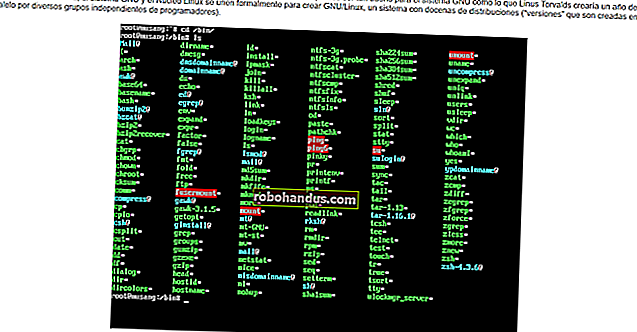Cara Merekam Narasi Sulih Suara di PowerPoint

Jika Anda mengirimkan presentasi Anda daripada memberikannya di depan audiens, tetapi Anda merasa menambahkan penjelasan vokal akan lebih membantu untuk menyampaikan pesan, rekam narasi sulih suara. Begini cara melakukannya.
Persiapan
Sebelum memulai narasi PowerPoint, Anda harus memastikan bahwa Anda telah membuat persiapan yang tepat.
Siapkan Mikrofon Anda
Pertama, Anda membutuhkan mikrofon. Sebagian besar komputer modern memiliki mikrofon internal yang menyelesaikan pekerjaan, tetapi berinvestasi dalam mikrofon USB akan meningkatkan kualitas audio narasi cukup banyak.
Mikrofon internal akan disetel sebagai perangkat input Anda secara default, jadi jika Anda berencana menggunakannya untuk narasi PowerPoint, Anda tidak perlu melakukan langkah tambahan apa pun dalam menyiapkannya. Namun, jika Anda berencana menggunakan mikrofon USB untuk narasi, pastikan untuk menyetelnya sebagai perangkat input.
Untuk melakukan ini di Windows, klik kanan ikon volume yang ada di sebelah kanan bilah tugas. Di menu yang muncul, pilih "Buka Setelan Suara".

Jendela "Pengaturan Suara" akan muncul. Di sini, gulir ke bawah ke bagian "Input" dan klik kotak di bawah "Pilih perangkat input Anda".

Jika Anda menggunakan mikrofon USB, mikrofon akan muncul di sini. Pilih untuk mengaturnya sebagai perangkat input.
Langkah-langkah untuk pengguna Mac sangat mirip. Satu-satunya perbedaan adalah Anda harus pergi ke "Pengaturan Sistem" dan memilih "Suara" daripada mengklik kanan ikon volume seperti di Windows. Dari situ, langkahnya sama.
Ambil Catatan dan Latihan
Dengan pengaturan mikrofon, Anda siap untuk mulai merekam, bukan? Yah, kurang tepat. Meskipun Anda mungkin tidak berdiri secara fisik di depan audiens yang menyampaikan presentasi ini, Anda tetap harus memperlakukannya seolah-olah Anda memang benar. Ini berarti mempelajari dasar-dasarnya — membuat catatan dan melatih penyampaian Anda.
Satu hal yang dapat Anda lakukan untuk membantu Anda merekam narasi yang berhasil adalah dengan menulis naskah. Seperti halnya presentasi langsung, Anda tidak ingin terdengar seperti Anda membaca langsung dari kartu catatan Anda. Berlatihlah membaca naskah beberapa kali agar terdengar alami dan mengalir.
Setelah Anda yakin dengan penyampaian Anda, inilah saatnya untuk mulai merekam.
Rekam Sulih Suara untuk Presentasi Anda
Buka presentasi PowerPoint di mana Anda ingin merekam narasi sulih suara. Buka tab "Slide Show" dan, di grup "Set Up", pilih "Record Slide Show". Setelah dipilih, menu drop-down akan muncul. Di sini, Anda dapat memilih untuk memulai narasi dari awal atau dari slide saat ini. Jika Anda memilih untuk mulai merekam dari slide saat ini, pastikan Anda berada di slide tempat Anda ingin mulai merekam.
TERKAIT: Cara Merekam Layar Anda dengan Microsoft PowerPoint
Dalam contoh ini, kita akan memilih "Rekam dari Awal".

Sekarang, Anda akan berada dalam mode layar penuh. Anda akan melihat beberapa alat tambahan muncul, termasuk tombol rekam di sudut kiri atas layar. Saat Anda siap untuk mulai merekam, klik tombol ini.

Saat Anda memilih tombol rekam, penghitung waktu mundur akan muncul, memberi Anda jeda tiga detik antara mengklik tombol dan memulai rekaman Anda.

Sekarang Anda dapat mulai merekam narasi sulih suara Anda! Lanjutkan presentasi dengan mengklik panah kanan untuk pergi ke slide berikutnya.

Anda dapat menjeda rekaman kapan saja dengan menekan tombol jeda di pojok kiri atas jendela. Rekaman secara otomatis akan berakhir saat Anda mencapai slide terakhir. Sebagai alternatif, Anda dapat menekan tombol stop, yang juga terletak di sudut kiri atas layar.

Jika Anda ingin memutar ulang narasi, Anda dapat memilih tombol putar ulang.

Ikon speaker akan muncul di pojok kanan bawah setiap slide yang memiliki rekaman narasi. Anda juga dapat memutar kembali narasi Anda pada setiap slide dengan mengarahkan kursor ke ikon dan menekan tombol putar.

Jika Anda tidak puas dengan narasinya, cukup ulangi langkah-langkah ini untuk merekam ulang.